
Für die gängigsten Versionen von Linux ist GNOME die Desktop-Oberfläche, die Sie sehen GNOME erklärt: Ein Blick auf einen der beliebtesten Desktops von Linux GNOME erklärt: Ein Blick auf einen der beliebtesten Desktops von Linux Sie interessieren sich für Linux und Sie sind gekommen über "GNOME", ein Akronym für GNU Network Object Model Environment. GNOME ist eine der populärsten Open-Source-Schnittstellen, aber was bedeutet das? Weiterlesen . Wenn Ihre Erfahrung langsam oder langsam ist, können Sie verschiedene Anpassungen vornehmen, unabhängig davon, ob Sie Ubuntu, Fedora oder Debian verwenden.
Möchten Sie Ihre GNOME-Erfahrung beschleunigen? Hier sind sechs Verbesserungen, die GNOME einen Schritt näher bringen können.
1. Deaktivieren oder Deinstallieren von Erweiterungen
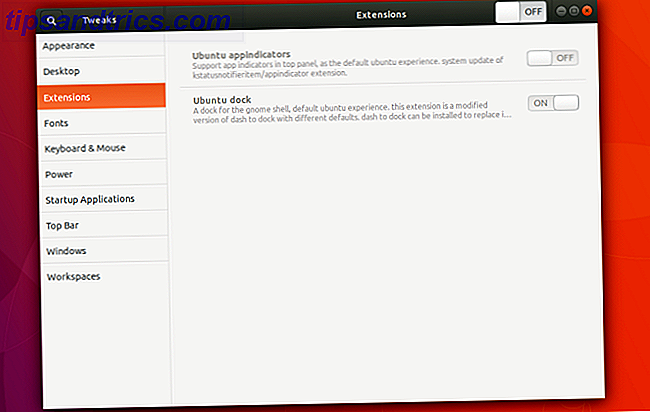
GNOME ist nicht sehr schnell anpassbar. Zuerst können Sie die Tapete und etwas anderes ändern. Sie können jedoch Erweiterungen verwenden, um GNOME zu dem zu machen, was Sie wollen. 8 GNOME-Shell-Erweiterungen, die die Oberfläche verbessern. 8 GNOME-Shell-Erweiterungen, die die Oberfläche verbessern Nach der Verwendung von GNOME möchten Sie vielleicht ein paar Dinge über den Übersichtsmodus ändern zwinge das Panel. Diese acht Erweiterungen helfen Ihnen dabei! Weiterlesen .
Obwohl diese Add-Ons eine der großen Stärken von GNOME sind, sind sie auch eine Schwäche. Die Installation kann den Computer langsam verlangsamen.
Jede Erweiterung erhöht, was die Schnittstelle laden und im Speicher behalten muss. Einige Erweiterungen führen zu mehr Belastung als andere. Der Geschwindigkeitshit ist oft nicht drastisch genug, um sich abzuheben, so dass Ihre Erfahrung allmählich langsamer geworden ist, ohne dass Sie es bemerkt haben.
Wenn Sie also eine Reihe von Erweiterungen auf Ihrem Computer ausführen, sollten Sie versuchen, sie auszuschalten, um zu sehen, ob Sie einen Geschwindigkeitsschub erhalten.
Leider gibt es keine integrierte Möglichkeit, alle von Ihnen installierten Erweiterungen anzuzeigen und zu verwalten. Sie müssen ein Tool namens GNOME Tweaks herunterladen, das Sie mit GNOME Software (in Ubuntu in Ubuntu Software umbenannt) finden können. In GNOME Tweaks sehen Sie alle Erweiterungen, die im Abschnitt Erweiterungen der Seitenleiste aufgeführt sind.
2. Schalten Sie Suchquellen aus
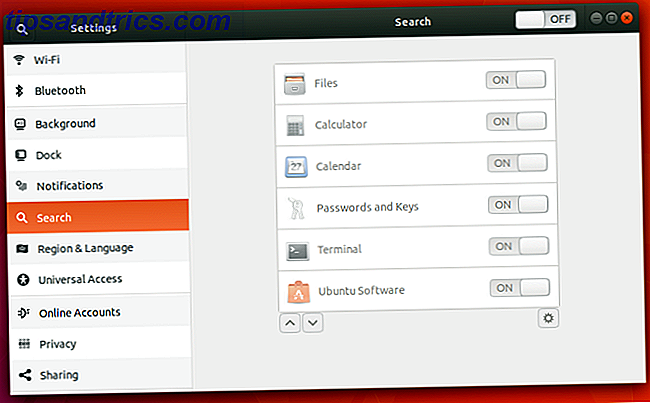
Die GNOME-Aktivitätenübersicht wird geöffnet, wenn Sie oben links auf Aktivitäten klicken oder die Super- Taste (dh die Windows- oder die Befehlstaste) auf Ihrer Tastatur drücken. Von hier aus können Sie klicken, um die Software zu öffnen, oder Sie können mit der Eingabe beginnen, um eine Suche durchzuführen.
Die Aktivitätenübersicht sucht mehr als nur Software. Es kann auch Dateien auf Ihrem Computer finden. Darüber hinaus können Sie das Wetter überprüfen, Wikipedia durchsuchen und Lesezeichen öffnen. Einige dieser Funktionen erfordern den Zugriff auf das Internet mit jedem von Ihnen eingegebenen Schlüssel. Wenn Sie diese Funktionalität nicht verwenden, handelt es sich um Computerressourcen, die nicht ausgegeben werden müssen.
Sie können Suchquellen über Einstellungen> Suche umschalten . Wenn dort keine Quelle angezeigt wird, handelt es sich möglicherweise um eine GNOME-Erweiterung. Sie können diese mit GNOME Tweaks umschalten oder sie über die GNOME-Software deinstallieren.
3. Deaktivieren Sie die Dateiindizierung
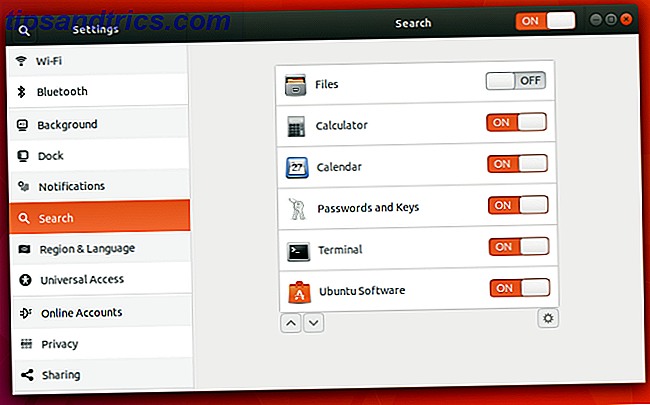
Der Zugriff auf das Internet ist nicht die einzige Möglichkeit, wie Suchanfragen den Druck auf Ihren Computer erhöhen. Um nach Dateien und Dokumenten zu suchen, muss ein Programm zuerst im Hintergrund ausgeführt werden, der diese Dateinamen liest und einen Index erstellt. Dieser Dienst muss häufig ausgeführt werden, um neue Dateien zu erkennen, die Sie erstellen.
Das heißt, selbst wenn Sie einen statischen Bildschirm betrachten, ist Ihr PC möglicherweise schwerfällig.
Durch das Deaktivieren der Dateiindizierung können Ressourcen freigesetzt werden, insbesondere wenn Sie einen günstigeren oder älteren Computer mit niedrigeren Systemspezifikationen verwenden. Möglicherweise bemerken Sie auch, dass Sie die Batterielebensdauer nach dieser Änderung verbessert haben. Um die Dateiindizierung zu deaktivieren, deaktivieren Sie die Option Dateien unter Einstellungen> Suchen .
Die Dateiindizierung in GNOME stammt von einem Dienst namens GNOME Tracker, den Sie vollständig deinstallieren können, wenn Sie sicher sein wollen, dass er nicht im Hintergrund läuft.
4. Deaktivieren Sie Animationen
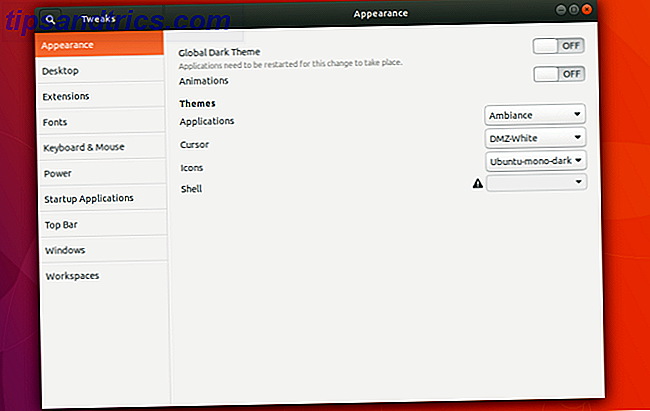
Wenn Sie auf die Schaltfläche "Aktivitäten" klicken, wird der Übersichtsbildschirm aus dem Nichts geladen. Im Idealfall ist diese Animation schnell, aber manchmal hinkt und stottert sie. Manchmal ist diese Animation die Ursache für die Verzögerung zwischen dem Drücken der Super-Taste und dem Erscheinen des Bildschirms "Aktivitätenübersicht".
Selbst wenn die Animation nicht wackelt, ist sie immer noch langsamer als überhaupt keine Animation. Ein Teil von dem, was älteren Desktop-Betriebssystemen das Gefühl gab, dass es schnell ging, war die Art und Weise, wie Windows sofort auftauchte oder verschwand. Wenn Sie sich gefragt haben, warum sich Ihr neuer Desktop trotz leistungsfähiger Spezifikationen langsamer anfühlt, könnte dies der Grund sein.
Sie können Animationen über GNOME Tweaks deaktivieren. Öffnen Sie die Apps und suchen Sie im Bereich Aussehen nach den Animationen.
5. Installieren Sie leichtere alternative Apps
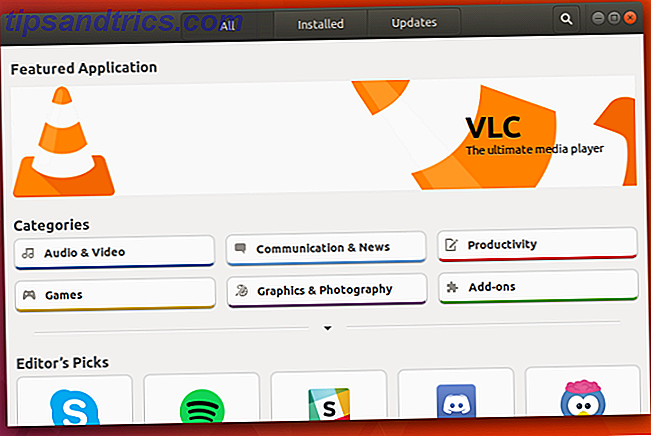
GNOME bietet einige großartige Apps. Ihr gewähltes Linux-Betriebssystem (besser bekannt als "Distribution" oder "Distro") bietet wahrscheinlich einige andere bekannte Open-Source-Programme. Denken Sie an Firefox oder LibreOffice. Dies sind einige der besten Tools in der freien Software-Welt, aber sie sind auch relativ schwer.
Willst du einen leichteren Browser? Probieren Sie GNOME Web oder einen der vielen alternativen Webbrowser aus. Wenn Sie keine komplexen Dokumente mit Personen austauschen, die andere Programme verwenden, stellen Sie möglicherweise fest, dass AbiWord das einzige Textverarbeitungsprogramm ist, das Sie benötigen. Gnumeric ist so gut darin, die relativ einfachen Dinge zu tun, die ich mit einer Tabellenkalkulation wie LibreOffice mache. Selbst scheinbar einfache Apps wie Gedit haben eine leichtere Alternative wie Leafpad.
Hier sind einige alternative Linux - Anwendungen, die Ihren PC weniger belasten können. 12 Leichteste Linux - Software und Programme beschleunigen einen alten PC 12 Leichteste Linux - Software und - Programme beschleunigen einen alten PC Der Wechsel zu Linux ist eine großartige Möglichkeit, einem Altern Maschine, aber es ist auch eine Menge Arbeit! Müssen Sie Ihre Linux-Maschine entlasten? Probieren Sie diese Apps aus! Weiterlesen . Sie können die meisten davon sowie die oben aufgeführten Apps mit der GNOME-Software finden.
6. Begrenzen Sie Startup-Anwendungen
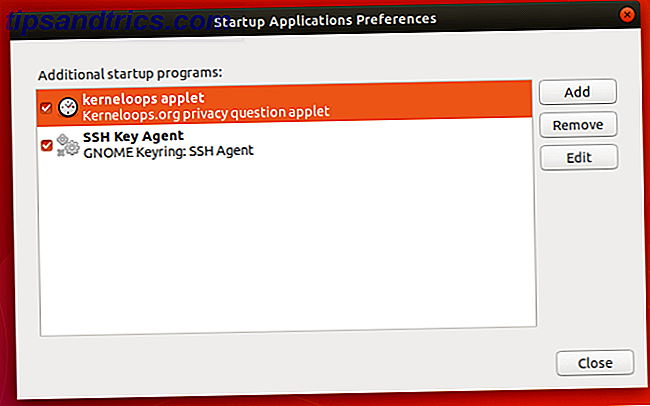
Wie bei Menschen verlangsamt sich der Computer, wenn er einem hohen Arbeitspensum ausgesetzt ist. Je mehr Apps auf einmal ausgeführt werden, desto schwieriger muss unser Computer arbeiten.
Einige Apps werden automatisch gestartet, wenn wir uns bei unseren Computern anmelden. Sie bleiben oft unbemerkt und laufen im Hintergrund. Aber selbst wenn wir sie nicht sehen, erhöhen sie immer noch die Nachfrage auf unseren PCs.
Die beliebtesten GNOME-Distributionen werden mit einer App namens Startup Applications ausgeliefert. Hier finden Sie Dienste, die bei der Anmeldung gestartet werden. Einige sind standardmäßig vorhanden. Andere sind Programme, die Sie installiert haben und die sich selbst zur Liste hinzugefügt haben.
Hinweis: In Startup-Anwendungen werden nicht alle Hintergrunddienste angezeigt. Einige werden mehr wie Systemkomponenten behandelt. Um sie zu entfernen, ist ein Paketmanager erforderlich. Welcher Linux Package Manager (und Distro) ist der richtige für Sie? Welcher Linux-Paketmanager (und Distro) ist der Richtige für Sie? Ein Hauptunterschied zwischen den Haupt-Linux-Distributionen ist der Paketmanager; Die Unterschiede sind stark genug, dass sie die Wahl der Distro beeinflussen können. Schauen wir uns an, wie die verschiedenen Paketmanager arbeiten. Lesen Sie mehr und allgemeines Wissen darüber, was Sie sicher entfernen können, ohne die Apps zu beeinträchtigen, auf die Sie sich verlassen.
Ist Ihr GNOME PC schon schneller?
Wenn nicht, gibt es weitere Geschwindigkeitsverbesserungen, die mit Linux zusammenhängen, unabhängig davon, ob Sie GNOME verwenden.
Wenn Ihr Computer immer noch unter Stress steht, müssen Sie möglicherweise eine leichtere Desktop-Umgebung oder Distribution verwenden. 13 Leichte Linux-Distributionen, um Ihrem alten PC eine neue Lebensphase zu geben 13 Leichte Linux-Distributionen, die Ihrem alten PC eine neue Miete geben Life Diese Linux-Varianten haben wenig CPU- und RAM-Leistung und laufen auf älteren und schwächeren Geräten gut! Weiterlesen .



